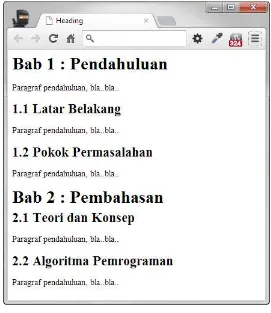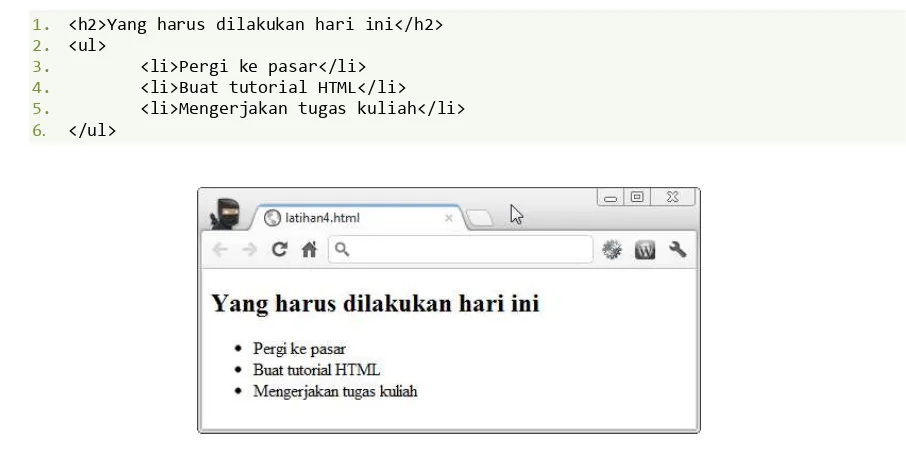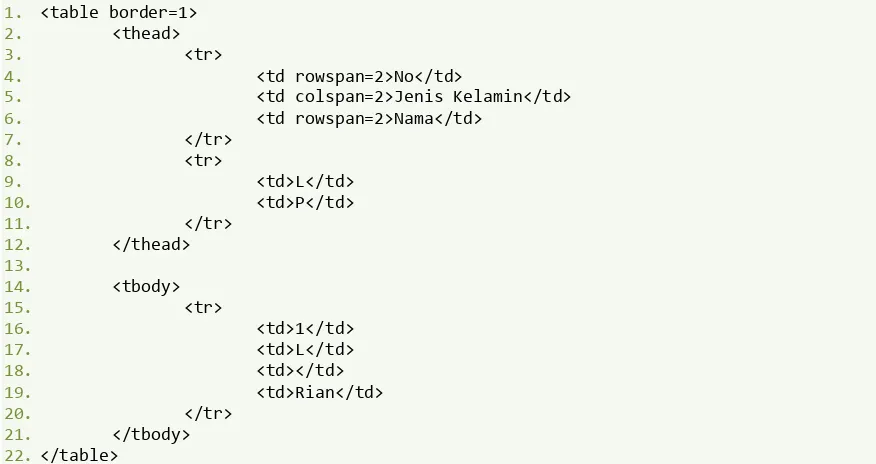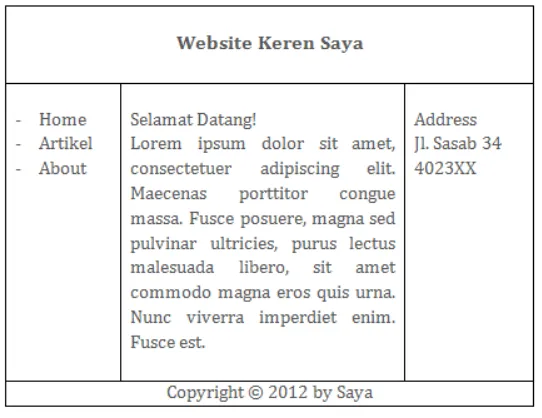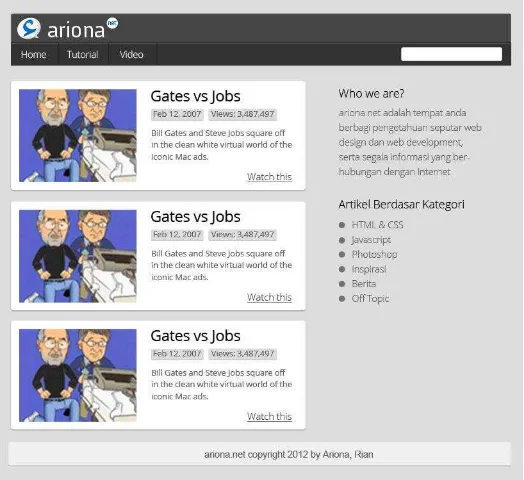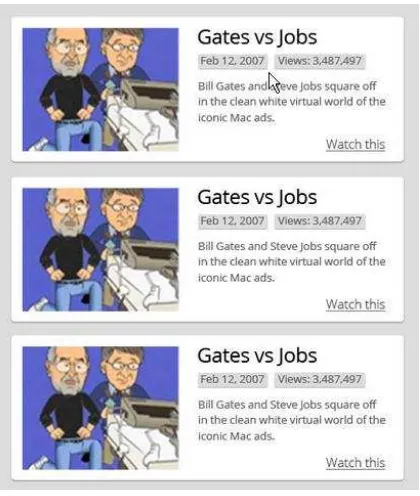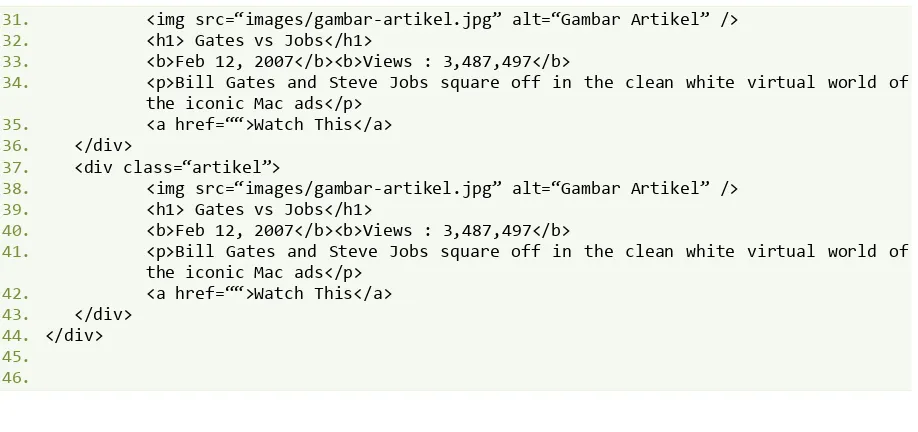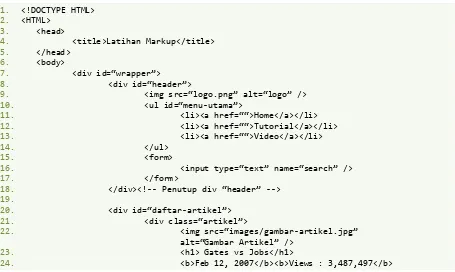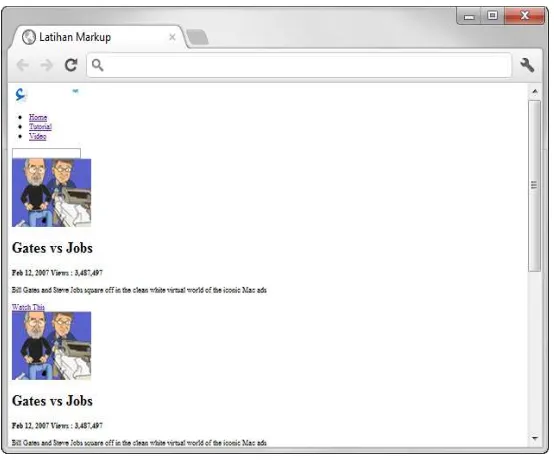Belajar HTML & CSS : Tutorial Fundamental dalam mempelajari HTML & CSS Mempersembahkan :
Belajar
HTML dan CSS
“
Tutorial fundamental dalam mempelajari
HTML & CSS
”
Oleh :
Belajar HTML & CSS : Tutorial Fundamental dalam mempelajari HTML & CSS
Belajar HTML dan CSS
Dz
Tutorial fundamental dalam mempelajari HTML & CSS
dz
Penulis : Rian Ariona, S.ST
Penyunting : Endra Abdul Hadi, A.Md
Belajar HTML & CSS : Tutorial Fundamental dalam mempelajari HTML & CSS
Jangan langsung Meng-
copy
Kode-kode dari buku ini dan
Mem-paste
-nya ke
Text Editor
, karena sebagian kode tidak akan
Belajar HTML & CSS : Tutorial Fundamental dalam mempelajari HTML & CSS
Jika anda merasa terbantu dengan ebook ini dan ingin berbagi kepada
teman anda, bagikanlah link di bawah ini, dengan demikian Anda telah
ikut berkontribusi terhadap ebook ini
Belajar HTML & CSS : Tutorial Fundamental dalam mempelajari HTML & CSS
PROLOG
Untuk siapa buku ini ?
Buku ini cocok untuk anda yang ingin mempelajari HTML dan CSS, baik anda yang tidak tahu sama sekali apa itu HTML dan CSS hingga anda yang ingin mempelajari secara lanjut HTML dan CSS, serta mengetahui konsep fundamental dari HTML dan CSS itu sendiri.
Pembahasan dalam buku ini menitikberatkan pada study kasus, contoh penggunaan setiap kode HTML dan CSS dan tidak akan menjelaskan secara terperinci tag-tag yang terdapat/disediakan dalam HTML atau property-property yang ada dalam CSS yang akan membosankan anda.
Andapun akan diajak untuk mengkonversi sebuah desain web menjadi sebuah file HTML dan CSS secara utuh, setiap langkah dijelaskan sesederhana mungkin agar mudah dicerna dan dipahami.
Watch the sign!
Dalam buku ini, anda akan menemukan beberapa tanda seperti berikut
Catatan, berisi catatan singkat tentang apa yang harus anda perhatikan dan lakukan atau sebuah peringatan.
Informasi, berisi informasi singkat yang menjelaskan poin poin tertentu dalam pembahasan setiap materi
1. Apa yang terdapat dalam box ini adalah kode dari pembahasan. Kode HTML dan CSS ditulis di
dalam box ini.
2. Kadang setiap baris kode yang panjang memiliki penomoran seperti box ini.
3. Baris kode yang tidak memiliki nomor berarti ditulis satu baris dengan baris sebelumnya
Belajar HTML & CSS : Tutorial Fundamental dalam mempelajari HTML & CSS
Apa yang disertakan dalam Paket Ebook
Belajar HTML & CSS : Tutorial Fundamental dalam mempelajari HTML & CSS
DAFTAR ISI
PROLOG V
Untuk siapa buku ini ? v
Watch the sign! v
Apa yang disertakan dalam Paket Ebook vi
DAFTAR ISI VII
BAB 1 PERSIAPAN 2
1.1. Web Browser 2
1.2. Text Editor 5
1.3. Add-On 7
BAB 2 PENGENALAN HTML 10
2.1. Apa itu HTML? 10
2.2. Membuat Website dalam 1 Menit 11
2.3. Pengenalan Tag HTML 12
2.4. Struktur file HTML 13
BAB 3 MEMUAT GAMBAR 16
3.1. Mengenal Atribut HTML 16
3.2. Cara penulisan lokasi file 19
BAB 4 MEMBUAT LINK 20
4.1. Link Standar 20
4.2. Link Email 24
BAB 5 HEADING/PENJUDULAN 25
BAB 6 MEMBUAT DAFTAR/LIST 28
6.1. Ordered List 28
6.2. Unordered List 29
6.3. Definition List 30
6.4. List/Daftar bersarang 30
BAB 7 MEMAHAMI TAG DIV (DIVISION) 32
7.1. Pakai ID atau Class? 33
7.2. Memahami hubungan Child, Parent dan Siblings 34
BAB 8 FORM 35
Belajar HTML & CSS : Tutorial Fundamental dalam mempelajari HTML & CSS
BAB 9 TABEL 41
9.1. Struktur tabel yang dianjurkan 42
9.2. Kesalahan dalam penggunaan <table> 43
BAB 10 STUDI KASUS 1- KONVERSI DESAIN KE HTML 44
10.1. Pesiapan 44
BAB 11 VALIDASI MARKUP HTML 52
BAB 12 SEMANTIK 55
12.1. Maksud Semantik dalam HTML 56
12.2. Pentingkah Semantik? 56
BAB 13 CASCADING STYLE SHEET (CSS) 58
13.1. Pengenalan CSS 58
Apa itu Sans-serif dan Serif 69
BAB 16 CSS-IMAGE 72
17.1. Permasalahan pada floating 79
Belajar HTML & CSS : Tutorial Fundamental dalam mempelajari HTML & CSS
19.1. Pseudo-Class untuk Link/Anchor 89
19.2. Pseudo-Class :first-child dan :last-child 90
BAB 20 STUDIKASUS 2 – PEMBERIAN STYLE/CSS 92
20.1. CSS Reset 93
21.1. Penulisan Markup HTML 104
21.2. Slicing 108
BAB 23 STUDI KASUS 4 – PENAMBAHAN JQUERY SLIDER 122
Cara penggunaan basic-slider 122
Penerapan pada Studi Kasus ke-3 123
BAB 24 EXTRAS 126
24.1. Developer Tools dan Firebug 126
24.2. Zen Coding 127
24.3. Menambahkan Dummy Text 129
24.4. Buat situs anda online 130
24.5. Menggunakan FTP Client 134
EPILOG 136
DAFTAR PUSTAKA 137
Buku 137
Belajar HTML & CSS : Tutorial Fundamental dalam mempelajari HTML & CSS
Bagian I
Belajar HTML & CSS : Tutorial Fundamental dalam mempelajari HTML & CSS
Bab 1
Persiapan
Sebelum kita mempelajari HTML dan CSS, ada beberapa persiapan yang perlu dilakukan. Seperti penginstallan aplikasi-aplikasi yang dibutuhkan dan aplikasi-aplikasi pendukung dalam mempelajari HTML dan CSS.
1.1.
Web Browser
Web browser adalah perangkat utama yang akan kita gunakan untuk menampilkan halaman web yang pada dasarnya terbuat dari HTML dan CSS. Saya yakin di setiap komputer telah terinstall Web Browser bawaan seperti Internet Explorer (Windows), Safari (Mac) dan Firefox (Linux Ubuntu).
Setiap browser memiliki perbedaan dalam hal menampilkan halaman web dan fitur-fitur yang didukung dalam HTML dan CSS. Boleh jadi halaman web yang anda buat ditampilkan benar pada salah satu browser namun acak-acakan pada browser lainnya. Untuk itu perlu beberapa browser yang terinstall dalam komputer anda untuk menguji penampilan website yang dibuat.
Isu-isu kompatibilitas ini akan anda temui ketika mempelajari CSS nantinya yang berhubungan dalam penampilan halaman web.
Belajar HTML & CSS : Tutorial Fundamental dalam mempelajari HTML & CSS
Firefox
Web browser ini bisa dikatakan web browser yang paling disenangi oleh para developer web karena kekayaannya dalam hal Add-on1. Anda dapat mendownloadnya di
http://firefox.com
Gambar 1 Mozilla Firefox 9
Google Chrome
Google Chrome adalah web browser besutan Google yang memiliki beberapa keunggulan. Chrome bisa dikatakan browser yang sangat ringan, cepat2 dan kaya akan aplikasi/Add-on. Selain itu Chrome menggunakan engine3 Webkit, engine browser yang rata-rata mendukung fitur-fitur terbaru dari teknologi HTML dan CSS. Anda dapat mendownloadnya di http://google.com/chrome
1 Add-on/Plugin adalah Aplikasi tambahan yang dapat dipasang sehingga memperkaya fitur
software yang bersangkutan
2 Kecepatan loading web tergantung dari kecepatan internet yang anda gunakan
3 Engine/Mesin adalah kode utama dalam aplikasi untuk menampilkan halaman web contohnya
Belajar HTML & CSS : Tutorial Fundamental dalam mempelajari HTML & CSS
Gambar 2 Google Chrome 17
Safari
Safari adalah web browser dari Apple. Sama halnya dengan Chrome, safari menggunakan engine webkit sehingga mendukung fitur-fitur terbaru HTML dan CSS.
Browser ini tersedia untuk Mac dan Windows saja. http://www.apple.com/safari
Belajar HTML & CSS : Tutorial Fundamental dalam mempelajari HTML & CSS
Internet Explorer
Browser yang pasti sudah terinstall pada komputer dengan sistem operasi windows. Jika anda masih menggukan Internet Explorer versi 6, 7 dan 8, saya anjurkan untuk mendownload versi terbaru yakni Internet Explorer 9/10 (untuk Windows Vista/7).
Penggunaan Internet Explorer dalam pengujian halaman web sangat tidak dianjurkan (terutama versi 7 ke bawah) karena dukungannya yang kurang serta proses penampilan halaman web yang terkadang menjadi berantakan. Namun karena pengguna Internet explorer di dunia masih mendominasi, mau tidak mau kita harus menggunakan Internet Explorer.
Gambar 4 Internet Explorer 8
1.2.
Text Editor
Untuk membuat halaman Web anda memerlukan sebuah text editor. Jika anda mempunyai Adobe Dreamweaver, saya sarankan untuk tidak menggunakannya, Mengingat anda masih dalam tahap belajar.
Belajar HTML & CSS : Tutorial Fundamental dalam mempelajari HTML & CSS
Notepad++
Tersedia untuk Windows, Notepad++ memiliki beragam fitur yang sangat mendukung para programmer. Kemampuannya untuk memperkaya diri dengan pluginpun menjadi kelebihan lainnya dengan text editor sejenisnya.
Anda dapat mendownload Notepad++ di
http://notepad-plus-plus.org
Sublime Text
Text editor yang terbilang masih baru yang sangat mudah digunakan, penampilan simple namun enak dipandang. Sublime text adalah aplikasi berbayar tapi anda dapat mendownload versi demo-nya (meskipun versi demo tapi tidak ada batasan dalam penggunaannya).
Sublime text tersedia untuk sistem Operasi Windows, Linux dan Mac, download di alamat berikut http://www.sublimetext.com/2
Gambar 5 Notepad++
Belajar HTML & CSS : Tutorial Fundamental dalam mempelajari HTML & CSS
Gedit
Anda pengguna Linux? Khususnya Linux dengan desktop Gnome sudah memiliki text editor bawaan, GEdit. GEdit bisa digunakan untuk menuliskan berbagai macam bahasa pemrograman.
Anda pengguna Windows-pun dapat mendownload GEdit versi windows di situs resminya http://projects.gnome.org.
Gambar 7 GEdit untuk Windows
1.3.
Add-On
Firebug
Belajar HTML & CSS : Tutorial Fundamental dalam mempelajari HTML & CSS
Jika anda menggunakan Google Chrome atau Safari, tidak usah menginstall firebug karena kedua browser dengan engine webkit ini sudah memiliki tool serupa yang dinamai dengan Developer Tool.
Gambar 9 Developer Tools pada Google Chrome
Web Developer Tools
Add-on ini digunakan untuk menguji halaman web dan melakukan beberapa perubahan/perbaikan sementara terhadap halaman web. Anda dapat menginstallnya dari add-on firefox atau dari Chrome Web Store.
Gambar 8 Tampilan Firebug pada firefox
Belajar HTML & CSS : Tutorial Fundamental dalam mempelajari HTML & CSS
Itulah aplikasi-aplikasi yang diperlukan untuk mempelajari HTML dan CSS, tapi yang terpenting adalah kehadiran Web Browser dan Text editor, sisanya adalah optional
Belajar HTML & CSS : Tutorial Fundamental dalam mempelajari HTML & CSS
Bab 2
Pengenalan HTML
2.1.
Apa itu HTML?
Semua halaman web yang sering anda buka, seperti facebook.com, twitter.com, google.com dan lain sebagainya ditampilkan dengan menggunakan HTML. Jadi bisa dikatakan HTML adalah bahasa dasar untuk menampilkan halaman web pada web browser.
Buka Web browser anda lalu bukalah sebuah situs, http://www.google.com misalnya.
1. Lalu klik kanan di sembarang area, dan pilih Inspect element (menu paling akhir)
Gambar 11 Inspect Element
2. Perhatikan kode hasil inspect element, yang terlihat adalah sebagai berikut :
Belajar HTML & CSS : Tutorial Fundamental dalam mempelajari HTML & CSS
Baris pertama pasti diawali dengan <!DOCTYPE HTML>, ini menandakan bahwa
dokumen yang sedang anda buka saat ini adalah HTML. Begitu juga dengan baris kedua : <HTML>, kode tersebut menandakan bahkan kode-kode yang ditulis di
dalamnya adalah kode HTML.
Jika anda ingin tahu kepanjangan HTML, HTML adalah kependekan dari Hypertext
Markup Language. Artinya adalah bahasa markup (penanda) berbasis text atau
bisa juga disebutsebagai formatting language (bahasa untuk memformat), Jadi sudah jelas bahwa HTML bukanlah bahasa pemrograman, melainkan bahasa markup/formatting.
2.2.
Membuat Website dalam 1 Menit
Sudah siap membuat website? Kita mulai membuat website hanya dalam 1 menit!
1. Bukalah Notepad (All Programs > Accessories > Notepad) 2. Ketikkan teks berikut :
Website pertama saya
3. Pilih menu File > Save As
4. Beri nama latihan1.html (tanpa tanda kutip)
5. Pada bagian Save as type, pilih All Files (*.*) Lalu klik tombol save.
Gambar 13 Save As type
Belajar HTML & CSS : Tutorial Fundamental dalam mempelajari HTML & CSS
Gambar 14 Website pertama anda
Demonstrasi di atas hanyalah langkah untuk membuat file HTML, mudah bukan?
2.3.
Pengenalan Tag HTML
Seperti yang saya sebutkan sebelumnya, bahwa HTML adalah bahasa Markup, artinya bahasa HTML hanya digunakan untuk me-markup suatu dokumen. Sebagai penyederhanaan kita analogikan dengan pembuatan dokumen di Microsoft Word atau aplikasi Word Processing lainnya.
Ketika membuat sebuah dokumen word, biasanya kita melakukan formatting pada teks. seperti menebalkan teks, memiringkan, memberi garis bawah, Membuat Penjudulan (Heading), membuat list (Daftar) dan lain sebagainya. Pada HTML, formatting ini bisa kita sebut dengan Proses Markup dan akan dilakukan dengan menggunakan tag HTML.
Misalnya, untuk mem-format suatu teks menjadimiring kita tambahkan tag <em>atau<i>.
Edit file sebelumnya, menjadi seperti berikut :
Website <em>pertama</em> saya
Dan ketika dibuka kembali pada browser, anda dapat melihat kata pertama menjadi miring.
<em> .. </em> disebut dengan Tag HTML, yang digunakan untuk me-markup(memformat)
Belajar HTML & CSS : Tutorial Fundamental dalam mempelajari HTML & CSS
Artinya hanya teks yang berada di dalam tag tersebut yang akan diberi format miring. Tag penutup ditandai dengan penambahan tanda slash (/) sebelum nama tagnya. Berikut ini adalah anatomi dari tag HTML :
<namatag atribut= nilai Atribut > Isi atau Konten
</namatag>
Setiap tag HTML bisa menjadi isi dari tag HTML lainnya, untuk membuat suatu hierarki dari dokumen HTML.
Dalam setiap tag HTML bisa disisipkan berbagai atribut yang berfungsi untuk menampung informasi-informasi tertentu, misalnya atribut id dan class yang berfungsi untuk memberi nama suatu tag sebagai referensi CSS atau javascript nantinya.
Sekarang bagaimana jika teks yang dimiringkan tersebut ingin kita tebalkan? Untuk menebalkan teks anda dapat menggunakan tag <strong>atau<b>, menjadi seperti berikut:
Website <strong><em>pertama</em></strong> saya
2.4.
Struktur file HTML
Belajar HTML & CSS : Tutorial Fundamental dalam mempelajari HTML & CSS Bingung? Tenang, saya jelaskan tiap baris kode tersebut.
<!DOCTYPE HTML>
Adalah Tag awal dari setiap dokumen HTML, tag ini berfungsi untuk menginformasikan pada browser bahwa dokumen yang sedang dibuka adalah dokumen HTML. Tag ini perlu dicantumkan disetiap dokumen HTML yang akan anda buat.
<HTML> … </HTML>
Awal dari isi dokumen HTML dimulai dari sini, semua kode HTML yang akan anda buat akan ditulis di dalam tag ini, perhatikan juga bahwa setiap tag harus memiliki tag penutup.
<head> … <head>
Tag Head akan digunakan untuk menyimpan berbagai informasi tentang dokumen HTML, lebih detailnya akan kita temui pada bab selanjutnya. Apa yang terdapat di dalam tag ini, tidak akan ditampilkan secara langsung pada web browser.
<title> … </title>
Salah satu contoh informasi yang terdapat di dalam tag Head adalah title. Title akan menampilkan teks pada judul browser atau pada tab browser.
<body> … </body>
Nah, apa yang ingin anda tampilkan pada browser akan ditulis di dalam tag ini, tag body merupakan tag pembuka dari badan dokumen HTML.
Mudah dimengerti bukan? Lalu apakah penulisan tag-tag HTML harus seperti contoh di atas? Seperti penambahan tab/indentasi pada setiap tag?. Sebenarnya Anda bisa saja menuliskan kode HTML seperti ini :
<!DOCTYPE HTML><HTML><head><title>Judul File HTML</title></head><body>Website <i>pertama</i> saya</body></HTML>
Dan yang anda dapatkan dalam browserpun sama, namun anda akan kesulitan
Belajar HTML & CSS : Tutorial Fundamental dalam mempelajari HTML & CSS
10 baris mungkin hal ini tidak akan menjadi masalah, namun bagaimana jika 1000 baris?
Nah loh?!
Untuk itu kita menambahkan indentasi, disetiap isi (konten)dari suatu tag. Misalnya :
<head>
<title>Judul File HTML</title> </head>
Belajar HTML & CSS : Tutorial Fundamental dalam mempelajari HTML & CSS
Bab 3
Memuat Gambar
Setelah anda mengetahui struktur dari sebuah file HTML dan apa saja yang harus ditulis pertama kali. Selanjutnya saya akan mengajak anda untuk mempelajari cara memuat/menampilkan sebuah gambar dan memahami apa itu atribut HTML.
Untuk memuat sebuah gambar pada dokumen HTML, kita akan menggunakan tag <img>.
Lalu dimana kita meletakkan gambar tersebut? Di dalam tag <img> kah?
3.1.
Mengenal Atribut HTML
Setiap tag HTML dapat memiliki satu atau lebih atribut, atribut ini berfungsi untuk menyimpan informasi yang berkaitan dengan tag tersebut.
Pada tag <img> kita akan menggunakan atribut src untuk menyimpan lokasi gambar :
<img src>
Selanjutnya untuk memasukkan nilai pada atribut, kita gunakan operator sama dengan (=) diikuti dengan lokasi gambar yang diapit oleh tanda kutip.
<img src= gambar.jpg >
Tag img termasuk ke dalam tag spesial dan tidak memiliki tag penutup (Disebut juga sebagai Self Closed Tag), seperti tag-tag lainnya. Ini dikarenakan tag ini tidak memiliki konten seperti :
<title>Ini adalah Konten tag title</title>
Sebagai pengganti, kita tambahkan tanda slash (/) sebelum kurung tutup :
Belajar HTML & CSS : Tutorial Fundamental dalam mempelajari HTML & CSS Sekarang saatnya anda mencoba memuat gambar pada file HTML.
1. Buatlah file HTML baru dengan nama latihan2.html
2. Carilah sebuah gambar dan simpan satu folder dengan file HTML anda.
Gambar 15 Penempatan gambar sesuai dengan lokasi file HTML
3. Ketikkanlah kode HTML berikut :
1. <!DOCTYPE HTML>
8. <p>ini adalah contoh pemuatan gambar pada file
HTML<p>
9. <img src= logo.png />
10. </body>
11.</HTML>
4. Bukalah pada browser, anda akan melihat gambar telah termuat pada file HTML anda.
Belajar HTML & CSS : Tutorial Fundamental dalam mempelajari HTML & CSS
Setiap tag img, selain memiliki atribut src untuk menyimpan lokasi gambar, anda juga harus menyertakan atribut alt yang akan digunakan sebagai teks alternatif ketika
gambar tidak berhasil dimuat atau gambar hilang.
<img src= logo.png alt= Ini adalah teks alternatif />
Dan atribut lainnya adalah atribut width dan height, yang berfungsi untuk menentukan
lebar dan tinggi dari gambar tersebut. Memang hal ini tidak perlu dilakukan karena gambar secara otomatis akan terload dengan ukuran sebenarnya, namun hal ini sangat dianjurkan untuk mempercepat proses pemuatan gambar.
<img src= logo.png alt= Ini adalah teks alternatif width=362 height=123 />
Anda tidak perlu memberi tanda kutip pada nilai lebar dan panjang. Nilai ini bisa anda dapatkan dengan mengklik kanan gambar tersebut dan pilih menu properties. Pada tab details akan anda temui ukuran gambar tersebut.
Dengan penambahan atribut alt, ketika gambar yang dimaksud hilang/tidak/gagal termuat maka akan muncul sebuah icon broken file, dan isi dari atribut alt akan ditampilkan disana.
Belajar HTML & CSS : Tutorial Fundamental dalam mempelajari HTML & CSS
3.2.
Cara penulisan lokasi file
Jika anda menyimpan gambar tersebut pada sebuah folder seperti berikut.
Gambar 18 Menyimpan gambar pada folder images
Maka yang perlu anda lakukan adalah menambahkan nama folder tersebut diikuti dengan tanda slash (/) dan nama file gambar yang akan dimuat:
<img src= images/logo.png alt= Ini adalah teks alternatif />
Jika dalam folder tersebut terdapat folder lagi, dan gambar yang ingin anda muat ada di dalamnya maka penulisannya menjadi seperti berikut :
<img src= images/folder1/folder2/logo.png alt= Ini adalah teks alternatif />
Selain penggunaan lokasi gambar seperti di atas, anda juga bisa menampilkan gambar yang sudah terdapat di internet, penulisan seperti ini disebut dengan hotlinking
misalnya:
<img src= http://ariona.net/images/gambar.jpg alt= logo />
Belajar HTML & CSS : Tutorial Fundamental dalam mempelajari HTML & CSS
Bab 4
Membuat Link
Yang sering anda temui dalam sebuah website adalah link. Link ini akan membuat konten atau elemen HTML4 dapat di klik dan akan mengarahkan/membawa anda ke halaman web lainnya. Biasanya suatu link ditampilkan berwarna biru dan bergaris bawah (selama belum diberi style).
4.1.
Link Standar
Link atau biasa disebut dengan anchor (pengait) dapat dibuat dengan menambahkan
tag <a> pada teks yang ingin kita buat menjadi link.
Klik <a>disini</a> untuk mendownload
Namun anda tidak akan melihat perubahan pada teks disini karena kita belum mengaitkannya ke halaman web lain. Untuk itu kita akan menggunakan attribut href
untuk menyimpan alamat web yang akan dituju ketika link di klik (penulisan lokasi sama halnya dengan attribut src pada tag img).
1. Klik <a href= http://www.alamat-tujuan.com >disini</a> untuk mendownload
Sebagai latihan kita akan membuat file HTML baru dan membuat link untuk
Belajar HTML & CSS : Tutorial Fundamental dalam mempelajari HTML & CSS
Gambar 19 Penempatan file pada folder yang sama
2. Ketikkan kode berikut pada file latihan3.html
1. <!DOCTYPE HTML>
7. <h1>Selamat datang di website saya</h1>
8. <a href= latihan1.html >buka Latihan 1</a><br>
9. <a href= latihan2.html >buka Latihan 2</a>
10. </body>
11. </HTML>
3. Buka kembali file latihan1.html dan latihan2.html, dan tambahkan sebuah link yang akan mengait ke file latihan3.html tepat sebelum penutup tag body ( </body> ).
…
<a href= latihan3.html >Kembali ke halaman utama <a>
</body> </HTML>
Belajar HTML & CSS : Tutorial Fundamental dalam mempelajari HTML & CSS
Gambar 20 tampilan file Latihan3.html
Ketika link buka latihan 1 di klik, browser akan menampilkan file latihan1.html
Gambar 21 Link untuk kembali ke halaman utama
Dan Klik link Kembali ke halaman utama untuk menampilkan latihan3.html kembali.
Jika anda perhatikan pada kode yang terdapat dalam latihan3.html, ada beberapa tag yang belum saya jelaskan, yaitu tag <h1> dan <br>.
Tag <br> digunakan untuk memindahkan teks kebaris baru, sehingga teks yang
dipisahkan dengan tag ini akan ditampilkan di baris yang berbeda. Jika anda menghapus
Belajar HTML & CSS : Tutorial Fundamental dalam mempelajari HTML & CSS
Gambar 22 link ditampilkan satu baris tanpa tag <br>
Untuk membuat link yang mengacu ke halaman web lain, pastikan anda menyertakan
http:// pada atribut href link tersebut.
<a href= http://www.google.com > Buka Google </a>
Jika anda tidak menyertakan http:// maka link tersebut tidak akan bekerja sebagaimana
mestinya.
Gambar 23 Error ketika http:// tidak ditambahkan pada alamat web lain
Setiap link yang diklik akan ditampilkan di window/tab yang sama, bagaimana jika anda ingin membuka link tersebut di tab/window baru? Tambahkan atribut target= _blank .
Belajar HTML & CSS : Tutorial Fundamental dalam mempelajari HTML & CSS
4.2.
Link Email
Anda juga dapat membuat link email, link ini berisi alamat email yang ketika diklik, aplikasi untuk mengirim email akan otomatis terbuka dan tujuan email secara otomatis terisi dengan alamat yang telah ditentukan.
Untuk membuat link email, anda tinggal menambahkan mailto:alamat@email di dalam atribut href.
<a href= mailto:[email protected] >Kirim Email</a>
Selain tipe link-link di atas, masih banyak lagi tipe link lainnya, seperti link No. Telp, Aplikasi
Belajar HTML & CSS : Tutorial Fundamental dalam mempelajari HTML & CSS
Bab 5
Heading/Penjudulan
Heading, digunakan untuk memberikan penjudulan pada suatu dokumen HTML. Bayangkanlah sebuah skripsi atau buku yang memiliki bab dan subbab-subbab di
7. <h1>Bab 1 : Pendahuluan</h1>
8. <h2>1.1 Latar Belakang</h2>
9. <p>Paragraf pendahuluan, bla..bla.. </p>
10. <h2>1.2 Pokok Permasalahan</h2>
11. <p>Paragraf pendahuluan, bla..bla.. </p>
12. <h1>Bab 2 : Pembahasan</h1>
13. <h2>2.1 Teori dan Konsep</h2>
14. <p>Paragraf pendahuluan, bla..bla.. </p>
15. <h2>2.2 Algoritma Pemrograman</h2>
16. <p>Paragraf pendahuluan, bla..bla.. </p>
17. </body>
Belajar HTML & CSS : Tutorial Fundamental dalam mempelajari HTML & CSS
Gambar 24 Penjudulan pada dokumen HTML
Adanya penjudulan dimaksudkan agar suatu dokumen HTML lebih terstruktur layaknya sebuah dokumen resmi seperti skripsi /paper yang mengharuskan adanya perbedaanantara Bab utama dan sub-babnya.
Perhatikan contoh penggunaan Heading dalam suatu website di di halaman selanjutnya.
Belajar HTML & CSS : Tutorial Fundamental dalam mempelajari HTML & CSS
Bab 6
Membuat daftar/list
Sebuah daftar dapat memiliki penomoran atau hanya sebuah simbol berupa lingkaran atau bentuk lainnya. Dalam HTML, daftar yang menggunakan penomoran disebut dengan ordered list dan yang menggunakan simbol disebut dengan unordered list.
6.1.
Ordered List
Ordered list atau Daftar berurutan dapat dibuat dengan menggunakan tag <ol>
(singkatan dari ordered list) dan untuk setiap listnya kita gunakan tag <li> (singkatan dari list item/item daftar). Sebagai contoh, perhatikan kode HTML berikut :
1. <h2>Yang harus dilakukan hari ini</h2>
2. <ol>
3. <li>Pergi ke pasar</li>
4. <li>Buat tutorial HTML</li>
5. <li>Mengerjakan tugas kuliah</li>
6. </ol>
Penomoran daftar akan dilakukan secara otomatis ketika anda menambahkan daftar item.
Gunakan Ordered list, ketika sebuah list/daftar memerlukan urutan yang benar,
seperti cara menyalakan motor dan lain sebagainya.
Belajar HTML & CSS : Tutorial Fundamental dalam mempelajari HTML & CSS
Gambar 25 Daftar berurutan
6.2.
Unordered List
Berbeda dengan daftar berurut, unordered list akan menandai setiap item dengan simbol. Baik berupa lingkaran atau persegi (anda masih bisa merubahnya dengan CSS). Untuk membuat daftar tidak berurut kita gunakan tag <ul> dan seperti tag <ol>, item
yang terdapat di dalamnya harus diapit dengan tag <li>.
Jika kita modifikasi contoh sebelumnya dengan merubah <ol> menjadi <ul> maka yang
akan kita dapat adalah seperti berikut :
1. <h2>Yang harus dilakukan hari ini</h2>
2. <ul>
3. <li>Pergi ke pasar</li>
4. <li>Buat tutorial HTML</li>
5. <li>Mengerjakan tugas kuliah</li>
6. </ul>
Gambar 26 Daftar tidak berurut
Belajar HTML & CSS : Tutorial Fundamental dalam mempelajari HTML & CSS
6.3.
Definition List
Berbeda dengan Ordered List dan Unordered List yang memiliki struktur sama, Data list memiliki struktur tersendiri. Biasanya data list ini digunakan untuk membuat daftar istilah beserta definisinya seperti halnya dalam kamus.
<dl>
<dt>Test</dt> <dd>Test</dd> </dl>
Tag dt (definition term) digunakan untuk menampung istilah yang akan didefinisikan,
dan tag dd digunakan untuk menuliskan definisi dari dt sebelumnya. Berikut contoh
penggunaan dari Definition List :
<dl>
<dt>Manga</dt>
<dd>Manga (baca: man-ga, atau ma-ng-ga) merupakan kata komik dalam bahasa Jepang; di luar Jepang, kata tersebut digunakan khusus untuk membicarakan tentang komik Jepang. </dd>
<dt>Mangaka</dt>
</dd>Mangaka (baca: man-ga-ka, atau ma-ng-ga-ka) adalah orang yang menggambar manga</dd>
</dl>
6.4.
List/Daftar bersarang
Sebuah daftar bisa saja memiliki daftar lagi di dalamitemnya, atau biasa kita sebut dengan daftar/list bersarang (nested list). Contohnya seperti pada latihan yang akan kita buat berikut.
Buat file baru dengan nama file latihan5.html lalu ketikkan kode HTML berikut
1. <!DOCTYPE HTML>
7. <h2>Yang harus dilakukan hari ini</h2>
Belajar HTML & CSS : Tutorial Fundamental dalam mempelajari HTML & CSS
16. </ol>
17. </li>
18. <li>Beli tinta</li>
19. </ul>
20. </li>
21. <li>Buat tutorial HTML</li>
22. <li>Mengerjakan tugas kuliah</li>
23. </ol>
24.</body>
25. </HTML>
Dan berikut tampilan pada browser.
Gambar 27 List bersarang
Yang perlu anda perhatikan adalah di mana anda meletakkan tag <ol>atau <ul> jika anda
ingin menempatkannya pada suatu item, yaitu sebelum penutup tag list item (</li>).
Belajar HTML & CSS : Tutorial Fundamental dalam mempelajari HTML & CSS
Bab 7
Memahami Tag div (Division)
Anda dapat membuat suatu group dari tag-tag HTML yang anda buat dengan menggunakan tag <div>, seperti pada contoh kasus berikut :
Setiap website/weblog yang anda buka, jika diperhatikan pasti memiliki empat bagian/group. Keempat bagian/group ini antara lain :
1. Header
Bagian kepala website yang berisi logo website, nama website, slogan website, menu website dan lainnya.
2. Content
Berisi isi dari website itu sendiri, jika website berupa weblog, maka contentnya berisi postingan terbaru atau informasi lainnya.
3. Sidebar
Berada di samping Content dan biasanya berisi iklan, kategori artikel dan widget atau hiasan situs lainnya.
4. Footer
Bagian kaki dari website yang pada umumnya diisi dengan tag website tersebut, misalnya copyright © 2012 by someone.
Lebih sederhananya, bayangkanlah Surat resmi yang memiliki Kop surat, badan surat dan penutup surat.
Dalam HTML, kita dapat membagi bagian-bagian tersebut dengan menggunakan tag
<div> (division/bagian) dan untuk menamai setiap div kita gunakan atribut id atau class5.
Berikut contoh penggunaan tag div jika kita terapkan pada bagian-bagian website yang telah kita sebutkan sebelumnya:
5 Atribut ID dan Class tidak hanya digunakan dalam tag div saja melainkan dapat digunakan di
Belajar HTML & CSS : Tutorial Fundamental dalam mempelajari HTML & CSS
Jika anda menampilkannya pada browser, anda tidak akan melihat apa-apa karena tag div tidak akan menampilkan efek visual. Tag ini hanya digunakan untuk membuat dokumen HTML lebih terstruktur dengan membagi-bagi dokumen ke dalam bagian-bagian yang lebih spesifik.
7.1.
Pakai ID atau Class?
Bagi seorang pemula, termasuk saya ketika masih belajar HTML & CSS pasti menanyakan hal yang sama. Pasalnya atribut ID dan Class digunakan untuk menamai tag HTML. Lalu apa perbedaan dari keduanya?
ID
Atribut ID digunakan untuk penamaan elemen HTML yang memiliki karakteristik unik/berbeda. Tidak boleh ada dua atau lebih elemen yang mempunyai ID yang sama. Perhatikan contoh berikut :
Penggunaan atribut ID pada contoh di atas adalah SALAH, karena terdapat dua ID yang sama, yaitu menu pada tag <div> dan <ul>.
Belajar HTML & CSS : Tutorial Fundamental dalam mempelajari HTML & CSS
Class
Class digunakan untuk penamaan elemen yang memiliki karakteristik/struktur sama dan dapat digunakan berulang kali dalam markup (Kode HTML). Sebagai contoh, perhatikan kode HTML berikut :
1. <ul id= menu >
2. <li class= merah >Beranda</li>
3. <li>Tutorial</li>
4. <li class= merah >Berita</li>
5. <li>Video</li>
6. </ul>
Pada Kode HTML di atas, saya menggunakan class Merah pada beberapa list item, karena nantinya list item yang memiliki class merah akan diberi warna background merah.
Kesimpulannya adalah, ketika anda memiliki beberapa elemen dengan karakter/format yang sama, gunakan Class sebagai penamaannya dan Gunakan ID untuk elemen yang berbeda dan membutuhkan tanda pengenal lebih spesifik.
7.2.
Memahami hubungan Child, Parent dan Siblings
Ketika suatu tag memiliki tag/konten didalamnya maka hubungan antar tag-tag tersebut disebut dengan child-parent dan sibling. Perhatikan contoh berikut :
1. <div id= wrapper >
2. <div id= content >
3. <div id= article ></div>
4. <div id= sidebar ></div>
5. </div>
6. </div>
Dalam contoh kode HTML tersebut :
Belajar HTML & CSS : Tutorial Fundamental dalam mempelajari HTML & CSS
Bab 8
Form
Dalam sebuah website biasanya terdapat satu atau lebih form, seperti form pencarian, registrasi dan lain sebagainya. Form ini biasa digunakan untuk mengumpulkan data dari pengunjung website.
Sebuah form, boleh jadi memiliki beragam kontrol, mulai dari text input, Combo box, Button dan lain sebagainya. Kita akan mempelajari sebagian kontrol yang disebutkan diatas karena kontrol di atas adalah yang paling sering digunakan dalam halaman web.
Pertama-tama, pembuatan sebuah form diawali dengan tag <form>, dan setiap kontrol-kontrol yang dibutuhkan ditempatkan di dalam tag ini.
<form>
<h1>Formulir Pendaftaran</h1>
…
</form>
Jika anda merasa asing dengan istilah FORM, bayangkan saja sebuah FORMULIR
yang sering ditemui di sekitar kita seperti formulir pendaftaran siswa baru,
formulir pembuatan KTP dan lain sebagainya.
Belajar HTML & CSS : Tutorial Fundamental dalam mempelajari HTML & CSS
Control-control Form
Setiap control pada form dapat dibuat dengan menggunakan tag <input>. Dan yang membedakan tipe dari control tersebut berada pada atribut type (tipe kontrol). Berikut ini adalah sebagian tipe kontrol yang biasa ditemui :
Label
Label digunakan untuk memberikan keterangan pada setiap input yang ada. Jika anda perhatikan formulir pendaftaran situs yahoo, yang disebut dengan label adalah yang ditandai berikut ini :
Gambar 29 Contoh Label pada form
<label for= Name > Keterangan Input </label>
Atribut for diisi dengan isi dari atribut name pada kontrol yang ingin diberi label.
Text
Control input ini dapat diisi dengan teks yang memiliki kata yang tidak terlalu panjang/hanya satu baris, biasa digunakan dalam form pencarian, nama dan lain sebagainya.
Belajar HTML & CSS : Tutorial Fundamental dalam mempelajari HTML & CSS
Gambar 30 Text Input
Jika text input yang akan ditampilkan ingin memiliki nilai, maka tuliskan nilai tersebut di dalam atribut value.
<input type= text name= nama value= Rian Ariona />
Dengan begitu, ketika halaman dibuka, text input ini secara otomatis akan terisi dengan nilai dari atribut value.
Text Area
Sama halnya dengan Input Text, namun textarea dapat diisi lebih dari satu baris, cocok digunakan untuk isian yang panjang, seperti alamat, deskripsi, atau biodata.
Berbeda dengan kontrol lainnya yang menggunakan tag <input>, text area memiliki tag
sendiri yaitu <textarea></textarea>. Dan apa yang terdapat di dalam tag ini adalah value dari
kontrol tersebut
<label for= alamat >Alamat Lengkap</label> <textarea name= alamat ></textarea>
Belajar HTML & CSS : Tutorial Fundamental dalam mempelajari HTML & CSS
Combo Box
Combo Box adalah kontrol yang memiliki pilihan ketika diklik. Pembuatannya sama seperti pembuatan Daftar/List namun dengan tag yang berbeda.
<label for= kota >Kota</label>
<select name= kota >
<option>Jakarta</option> <option>Bandung</option> <option>Tasikmalaya</option> </select>
Gambar 32 Combo Box
Submit/Button
Submit atau Button, berupa tombol yang dapat di klik. Penggunaan atribut value pada kontrol ini akan merubah text yang ada di dalamnya.
<input type= submit value= kirimkan data />
Belajar HTML & CSS : Tutorial Fundamental dalam mempelajari HTML & CSS
Sebagai latihan, kita coba menggabungkan kontrol-kontrol yang telah anda pelajari sebelumnya menjadi satu form utuh.
Buatlah file baru, dengan nama file latihan6.html, lalu ketikkan kode HTML berikut pada
file latihan6.html
8. <label for= nama >Nama</label>
9. <input type= text name= nama ><br>
10. <label for= alamat >Alamat</label>
11. <textarea name= alamat ></textarea><br>
12.
13. <label for= kota >Kota</label>
14. <select name= kota >
15. <option>Jakarta</option>
16. <option>Bandung</option>
17. <option>Tasikmalaya</option>
18. </select><br>
19.
20. <input type= submit value= kirimkan data >
Belajar HTML & CSS : Tutorial Fundamental dalam mempelajari HTML & CSS
Dalam buku ini, saya tidak akan membahas bagaimana cara memroses data yang dikumpulkan dari form tersebut, karena dalam HTML kita tidak bisa melakukan proses pengolahan data. Ingat bahwa HTML hanya digunakan untuk memformat dokumen, bukan untuk memroses data.
Untuk memroses data, kita bisa menggunakan bahasa pemrograman web, seperti Javascript atau PHP atau bahasa pemrograman web lainnya.
Belajar HTML & CSS : Tutorial Fundamental dalam mempelajari HTML & CSS
Sedangkan untuk menentukan banyaknya kolom, tergantung dari banyaknya tag <td>
(table data) yang digunakan di dalam tag <tr>.
1. <table>
Untuk menyatukan kolom atau baris (merge-cell) kita tambahkan atribut colspan (untuk
merge horizontally-secara horizontal) atau rowspan (untuk merge vertically).
Belajar HTML & CSS : Tutorial Fundamental dalam mempelajari HTML & CSS
15. <td>Rian</td>
16. </tr>
17. </table>
Jika anda tampilkan dalam browser, maka tabel tersebut tidak akan memiliki garis, untuk memberi garis pada tabel anda dapat menambahkan atribut border=1 pada tag
<table> atau anda dapat menambahkan border lewat CSS nantinya.
Gambar 35 Tabel setelah pemberian atribut border
Sebagai latihan, anda tulis kode tabel di atas dan tambahkan beberapa data lagi, lalu simpan dalam file latihan7.html.
9.1.
Struktur tabel yang dianjurkan
Agar format tabel sesuai dengan ketentuan, Anda dapat menggunakan tag <thead> untuk
baris yang menjadi Judul tabel, <tbody> untuk data/isi dari tabel dan <tfooter> untuk kaki tabel (bisa diisi sama dengan thead atau lainnya).
Belajar HTML & CSS : Tutorial Fundamental dalam mempelajari HTML & CSS
9.2.
Kesalahan dalam penggunaan <table>
Tag table digunakan untuk memformat data tabular/data yang membutuhkan format tabel dalam menampilkannya, seperti contoh penggunaan tabel untuk menampilkan data nilai berikut :
No Nama Nilai Akhir Index
1 Jono 90 A
2 Joni 75 B
3 Dedi 82 A
Masih banyak yang menggunakan tabel untuk keperluan layouting sebuah website, misalnya menggunakan tag table untuk membuat layout 2 kolom, 3 kolom, atau 4 kolom seperti contoh berikut :
Gambar 36 Penggunaan table untuk layout adalah menyalahi aturan
Penggunaan tag <table> untuk keperluan layout adalah menyalahi aturan/fungsi dari tag
table tersebut.
Belajar HTML & CSS : Tutorial Fundamental dalam mempelajari HTML & CSS
Bab 10
Studi kasus 1- Konversi desain ke HTML
Sebagai seorang web designer, Anda harus mampu menerjemahkan suatu desain web ke dalam bahasa HTML dan CSS. Proses penerjemahan dari desain ke dalam kode HTML ini disebut dengan Pembuatan Markup, yang dilanjutkan dengan proses Styling (Penambahan CSS yang akan kita pelajari pada bab selanjutnya).
Gambar 37 Desain web yang akan kita konversi
Pada bab ini anda akan belajar membuat markup dari sebuah desain web yang telah disiapkan. Saya tidak akan memberikan desain web yang rumit, sebagai latihan kita gunakan desain yang sederhana dulu.
10.1.
Pesiapan
Belajar HTML & CSS : Tutorial Fundamental dalam mempelajari HTML & CSS
Buatlah folder baru dengan nama ȊLatihan Markupȋ dan buatlah file HTML baru dengan nama Ȋlatihan-markup.htmlȋ.
Dalam folder tersebut buat lagi satu buah folder dengan nama images untuk menyimpan seluruh gambar yang diperlukan dalam file HTML yang kita buat. Lalu copy gambar yang terdapat di dalam folder resources/images yang disertakan bersama ebook ini.
10.2.
Wrapper
Kita mulai dari pembuatan sebuah div untuk menampung seluruh konten situs yang akan dibuat. Saya akan menggunakan div dengan id wrapper. Nantinya div ini akan kita buat rata-tengah, jadi setiap browser di zoom-in atau di zoom-out, konten situs tetap
Kita mulai dari pembuatan header, perhatikan gambar berikut :
Gambar 38 Bagian header web
Belajar HTML & CSS : Tutorial Fundamental dalam mempelajari HTML & CSS
Semuanya telah anda pelajari pada bab-bab sebelumnya. Jadi, Markup untuk bagian header adalah seperti berikut :
8. <div id= wrapper >
9. <div id= header >
10. <img src= logo.png alt= logo />
11.
12. <ul id= menu-utama >
13. <li><a href= >Home</a></li>
Mudah bukan?, semua tag-tag tersebut telah saya jelaskan sebelumnya. Jika anda masih tidak mengerti atau lupa anda dapat membuka kembali bab sebelumnya.
10.4.
Content
Kita lanjutkan dengan proses markup Content/isi Situs.
Belajar HTML & CSS : Tutorial Fundamental dalam mempelajari HTML & CSS
Jika anda perhatikan, disana terdapat tiga Artikel yang memiliki penampilan dan struktur yang sama, untuk itu kita akan menggunakan penamaan dengan Class pada div ini. Namun sebelumnya, kita tulis sebuah div untuk menampung artikel yang akan kita buat dengan nama Ȋdaftar-artikelȋ.
22.<div id= daftar-artikel >
23. <div class= artikel >
24.
25. </div>
26.</div>
Gambar 40 Detail setiap post
Kita masuk ke detail setiap artikel. Di dalam artikel ini terdapat sebuah gambar, judul artikel, tanggal, ringkasan dan sebuah link watch this .
Sudah terbayang bagaimana kode HTML nya?
22. <div id= daftar-artikel >
23. <div class= artikel >
24. <img src= images/gambar-artikel.jpg alt= Gambar Artikel />
25. <h1> Gates vs Jobs</h1>
26. <b>Feb 12, 2007</b><b>Views : 3,487,497</b>
27. <p>Bill Gates and Steve Jobs square off in the clean white virtual world of
the iconic Mac ads</p>
28. <a href= >Watch This</a>
29. </div>
30. </div>
Selanjutnya anda tinggal Copy div class artikel ini sebanyak tiga kali. Sehingga menjadi seperti berikut :
22. <div id= daftar-artikel >
23. <div class= artikel >
24. <img src= images/gambar-artikel.jpg alt= Gambar Artikel />
25. <h1> Gates vs Jobs</h1>
26. <b>Feb 12, 2007</b><b>Views : 3,487,497</b>
27. <p>Bill Gates and Steve Jobs square off in the clean white virtual world of
the iconic Mac ads</p>
28. <a href= >Watch This</a>
29. </div>
Belajar HTML & CSS : Tutorial Fundamental dalam mempelajari HTML & CSS
31. <img src= images/gambar-artikel.jpg alt= Gambar Artikel />
32. <h1> Gates vs Jobs</h1>
33. <b>Feb 12, 2007</b><b>Views : 3,487,497</b>
34. <p>Bill Gates and Steve Jobs square off in the clean white virtual world of
the iconic Mac ads</p>
35. <a href= >Watch This</a>
36. </div>
37. <div class= artikel >
38. <img src= images/gambar-artikel.jpg alt= Gambar Artikel />
39. <h1> Gates vs Jobs</h1>
40. <b>Feb 12, 2007</b><b>Views : 3,487,497</b>
41. <p>Bill Gates and Steve Jobs square off in the clean white virtual world of
the iconic Mac ads</p>
42. <a href= >Watch This</a>
43. </div>
44. </div>
45. 46.
10.5.
Sidebar
Kita lanjutkan dengan pembuatan sidebar, perhatikan apa yang terdapat di dalam sidebar.
Gambar 41 Sidebar
Setiap item dalam sidebar memiliki judul. Pertama terdapat deskripsi singkat tentang situs, dan sebuah menu navigasi berdasarkan kategori. Sama seperti menu sebelumnya, kita buat dengan menggunakan unordered list.
46. <div id= sidebar >
47. <h2>Who we are?</h2>
48. <p>Ariona.net adlah tempat anda berbagi pengetahuan seputar web design dan web
development serta segala informasi yang berhubungan dengan internet</p>
49.
50. <h2>Artikel berdasarkan kategori</h2>
51. <ul>
52. <li><a href= >HTML dan CSS</a></li>
Belajar HTML & CSS : Tutorial Fundamental dalam mempelajari HTML & CSS
54. <li><a href= >Photoshop</a></li>
55. <li><a href= >Inspirasi</a></li>
56. <li><a href= >Berita</a></li>
57. <li><a href= >Off Topic</a></li>
58. </ul>
59. </div>
60. 61.
10.6.
Footer
Terakhir, kita buat markup untuk bagian footer.
Gambar 42 Bagian Footer Web
Bagian ini hanya mempunya text copyright, dan saya yakin anda dapat membuat markup dari bagian footer ini :
61. <div id= footer >
62. <p>Ariona.net copyright 2012 by Ariona, Rian</p>
63. </div>
Mudah bukan? Jika anda merasa bingung bagaimana penulisan kode selengkapnya, berikut ini kode lengkap dari proses markup kita sebelumnya.
1. <!DOCTYPE HTML>
10. <ul id= menu-utama >
11. <li><a href= >Home</a></li>
18. </div><!-- Penutup div header -->
19.
20. <div id= daftar-artikel >
21. <div class= artikel >
22. <img src= images/gambar-artikel.jpg
alt= Gambar Artikel />
23. <h1> Gates vs Jobs</h1>
Belajar HTML & CSS : Tutorial Fundamental dalam mempelajari HTML & CSS
25. <p>Bill Gates and Steve Jobs square off in the clean
white virtual world of the iconic Mac ads</p>
26. <a href= >Watch This</a>
27. </div><!-- Penutup div artikel -->
28. <div class= artikel >
29. <img src= images/gambar-artikel.jpg
alt= Gambar Artikel />
30. <h1> Gates vs Jobs</h1>
31. <b>Feb 12, 2007</b><b>Views : 3,487,497</b>
32. <p>Bill Gates and Steve Jobs square off in the clean
white virtual world of the iconic Mac ads</p>
33. <a href= >Watch This</a>
34. </div><!-- Penutup div artikel -->
35. <div class= artikel >
36. <img src= images/gambar-artikel.jpg
alt= Gambar Artikel />
37. <h1> Gates vs Jobs</h1>
38. <b>Feb 12, 2007</b><b>Views : 3,487,497</b>
39. <p>Bill Gates and Steve Jobs square off in the clean
white virtual world of the iconic Mac ads</p>
40. <a href= >Watch This</a>
41. </div><!-- Penutup div artikel -->
42. </div><!-- Penutup div daftar-artikel -->
43.
44. <div id= sidebar >
45. <h2>Who we are?</h2>
46. <p>Ariona.net adlah tempat anda berbagi pengetahuan seputar
webdesign dan web development serta segala informasi yang berhubungandengan internet</p>
47. <h2>Artikel berdasarkan kategori</h2>
48. <ul>
49. <li><a href= >HTML dan CSS</a></li>
50. <li><a href= >Javascript</a></li>
51. <li><a href= >Photoshop</a></li>
52. <li><a href= >Inspirasi</a></li>
53. <li><a href= >Berita</a></li>
54. <li><a href= >Off Topic</a></li>
55. </ul>
56. </div><!-- Penutup div sidebar -->
57. <div id= footer >
58. <p>ariona.net copyright 2012 by Ariona,Rian</p>
59. </div>
60. </div><!-- Penutup div wrapper -->
61. </body>
62. </HTML>
Agar tidak bingung membedakan penutup div yang satu dengan yang lainya, saya menambahkan komentar di setiap penutup div. Komentar ini tidak akan ditampilkan pada browser.
Pembuatan komentar dapat dilakukan dengan menambahkan <!-- dan ditutup dengan
-->contohnya :
<!-- Komentar dituliskan di sini -->
Belajar HTML & CSS : Tutorial Fundamental dalam mempelajari HTML & CSS
Gambar 43 Tampilan dari Studi Kasus
Belajar HTML & CSS : Tutorial Fundamental dalam mempelajari HTML & CSS
Bab 11
Validasi Markup HTML
Validasi markup adalah proses dimana kode HTML kita divalidasi apakah sudah benar atau belum oleh aplikasi validator dari W3C6. Validasi ini sangatlah diperlukan untuk memeriksa apakah ada yang salah dengan markup HTML yang telah kita buat atau ada beberapa bagian yang terlewat seperti penutup tag, atribut dan lain sebagainya.
Sebagian orang berpendapat bahwa markup HTML yang valid akan mempercepat proses loading website dan lebih bersahabat dengan Search Engine7.
Untuk melakukan validasi, silahkan buka alamat berikut: http://validator.w3.org/. Anda akan dibawa ke halaman validator HTML dari W3C seperti berikut :
Gambar 44 Validator HTML dari W3C
Ada tiga cara pengujian Markup HTML, yakni dengan mengetikkan alamat file HTML yang akan diuji (Validate by URL) opsi ini adalah untuk memvalidasi halaman HTML yang
6
W3C (World Wide Web Consortium) adalah komunitas internasional yang bekerja untuk membangun standar web seperti HTML dan CSS.http://www.w3.org/
7 Search Engineatau mesin pencari adalah aplikasi untuk mencari berbagai informasi di internet,
Belajar HTML & CSS : Tutorial Fundamental dalam mempelajari HTML & CSS
sudah online atau website yang sudah online. Cara kedua adalah dengan mengupload file HTML anda (Validate by file upload), dan validator akan memvalidasi kode HTML yang terdapat dalam file tersebut, dan cara terakhir adalah dengan mengetikkan langsung kode HTML dan memvalidasinya (Validate by direct input).
Sebagai contoh, kita coba memvalidasi latihan markup yang kita buat sebelumnya dengan cara Validate by file upload . Klik tab Validate by file upload , lalu klik Choose file untuk memilih file HTML dan pilihlah latihan Markup yang telah kita buat pada study kasus dan Klik tombol Check untuk mulai memvalidasi file HTML kita.
Gambar 45 Validate by FIle Upload
Jika pengujian sukses, maka akan muncul pesan lulus uji markup HTML seperti berikut:
Gambar 46 Hasil validasi markup HTML
Belajar HTML & CSS : Tutorial Fundamental dalam mempelajari HTML & CSS
Gambar 47 Peringatan validasi
Kesimpulan dari peringatan di atas adalah kita belum menyertakan informasi character encoding. Untuk memperbaikinya tambahkan kode berikut di dalam tag head dari file latihan markup kita.
<head>
<title>Latihan Markup</title> <meta charset= UTF-8 >
</head>
Maksud dari tag tersebut adalah menentukan tipe karakter encoding yang digunakan dalam file HTML, dan kita gunakan tipe UTF-8 . Sekarang kita coba Revalidate (Memvalidasi ulang) file HTML kita.
Gambar 48 Lulus uji validasi HTML
Sekarang kita telah lolos uji validasi, 1 peringatan yang tersisa adalah karena validator file HTML versi 5 dari W3C ini masih berupa eksperimen,so.. it’s not problem and you are
Belajar HTML & CSS : Tutorial Fundamental dalam mempelajari HTML & CSS
Bab 12
Semantik
Sebuah dokumen HTML tidak lain adalah kumpulan dari tag-tag HTML dan seperti yang telah anda ketahui bahwa HTML adalah bahasa untuk me-markup atau mem-format
suatu dokumen. HTML BUKAN untuk membuat bagaimana dokumen tersebut ditampilkan.
Sama halnya dengan aplikasi pengolah kata, formating yang dilakukan pada suatu dokumen ditujukan untuk memberikan makna-makna tersendiri pada setiap kata-kata yang di olahnya.
Misalnya, ketika suatu teks ditampilkan miring, biasanya ada makna tertentu pada teks tersebut, seperti pada pertanyaan berikut :
Berikut ini adalah tag-tag HTML, kecuali :
Kata kecuali di sana diberi format miring karena penulis ingin menegaskan bahwa jawaban yang benar adalah yang bukan tag HTML. Jika kalimat pertanyaan tersebut dibaca, biasanya akan ada perbedaan intonasi pada kata kecuali .
Dalam HTML, terdapat dua tag yang dapat membuat suatu teks miring yakni tag <em>
dan <i>. Lalu apa perbedaan kedua tag tersebut?
Belajar HTML & CSS : Tutorial Fundamental dalam mempelajari HTML & CSS
12.1.
Maksud Semantik dalam HTML
Semantik berarti makna yang terkandung dari suatu kata. Dalam HTML, semantik berarti makna yang terkandung dari suatu tag HTML. Seperti pada contoh kasus sebelumnya, penggunaan tag <em> lebih memiliki nilai semantik dari pada tag <i>.
Pada dasarnya, Gunakanlah tag-tag HTML sesuai dengan maksud/fungsi dari tag HTML tersebut, Jangan menggunakan suatu tag HTML karena tag tersebut memiliki penampilan berbeda.
Penulisan dokumen HTML yang semantik ditujukan agar dokumen HTML dapat dipahami oleh komputer, karena pada dasarnya cara berfikir komputer berbeda dengan cara berfikir manusia.
Manusia bisa memahami suatu dokumen dengan adanya tanda baca, atau formatting (seperti teks miring tebal). Berbeda dengan komputer, dan pada kasus ini tag-tag HTML lah yang menjadi tanda baca yang akan membantu komputer untuk memahami dokumen HTML.
Belajar HTML & CSS : Tutorial Fundamental dalam mempelajari HTML & CSS
Bagian II
Belajar HTML & CSS : Tutorial Fundamental dalam mempelajari HTML & CSS
Bab 13
Cascading Style Sheet (CSS)
13.1.
Pengenalan CSS
CSS adalah kependekan dari Cascading Style Sheet, berfungsi untuk mempercantik penampilan HTML atau menentukan bagaimana elemen HTML ditampilkan, seperti menentukan posisi, merubah warna teks atau background dan lain sebagainya.
Perhatikan contoh kode CSS berikut :
Gambar 49 Contoh Kode CSS
Selector
Selector adalah elemen/tag HTML yang ingin diberi style. Anda dapat menuliskan langsung nama tag yang ingin diberi style tanpa perlu menambahkan tanda <>. Pada
contoh kode CSS di atas, kita akan memberi style pada seluruh tag h1 yang terdapat dalam file HTML.
Jika tag HTML yang ingin diberi style memiliki ID, anda dapat menuliskan nama ID tersebut dengan diawali tanda kress (#).
#header
Belajar HTML & CSS : Tutorial Fundamental dalam mempelajari HTML & CSS
.artikel
Jika anda hanya menuliskan satu selector, seperti contoh kode CSS di atas, maka seluruh tag h1 yang terdapat dalam file HTML akan memiliki style yang sama. Bagaimana jika kita hanya ingin memberi style pada tag h1 yang hanya terdapat di dalam Class artikel. Maka penulisan selectornya seperti berikut :
.artikel h1
Kode tersebut akan memerintahkan pada browser untuk memberi style pada tag h1 yang hanya terdapat di dalam class artikel (atau - h1 yang merupakan child dari class artikel).
Anda-pun dapat memilih lebih dari satu tag untuk penghematan kode CSS. Misalnya ketika anda memiliki dua atau lebih tag dengan warna background yang sama, dari pada menuliskan kode seperti ini :
h1{ background-color: #666666; } P { background-color: #666666; } a { background-color: #666666; }
anda dapat menggabungkan selector dengan menambahkan tanda koma pada nama tag yang ingin diberi style.
h1, p, a { background-color: #66666; }
Property dan Value
Property adalah sifat-sifat yang ingin diterapkan pada selector, seperti warna text, warna background, jarak antar elemen, garis pinggir dan lain sebagainya.
Untuk memberikan nilai/value pada property kita gunakan tanda titik dua ( : ). Setiap property diakhiri dengan titik koma (;), jika anda tidak mengakhirinya maka browser tidak akan mengetahui maksud dari property tersebut.
Belajar HTML & CSS : Tutorial Fundamental dalam mempelajari HTML & CSS
merubah warna background kita gunakan property background-color, untuk merubah ukuran huruf kita gunakan property font-size. Mudah dimengerti bukan?
.artikel h1 { color : red;
background-color : blue; font-size : 20px;
}
Menurut saya, Kode CSS sangat mudah dimengerti, karena kata-kata yang digunakan sudah tidak asing lagi, perhatikan contoh kode CSS sebelumnya, jika kita ubah ke bahasa kita sehari-hari, kira-kira menjadi seperti berikut :
Hey Brow (Browser) Cari tag h1 yang terdapat di dalam class artikel, jika ditemukan/ada, ubah warnanya menjadi merah, warna background menjadi biru dan ukuran huruf menjadi 20 pixel.
Cukup perkenalan dengan CSS-nya, lalu yang menjadi pertanyaan besar anda saat ini adalah :
Dimana saya mengetikkan kode tersebut?
13.2.
Penulisan CSS
Ada tiga cara penulisan kode CSS, yaitu inline, internal dan external. Ketiganya bisa anda lakukan sesuai dengan kebutuhan. Berikut contoh penggunaan dari metode-metode tersebut:
Inline
Penulisan kode CSS dengan metode inline ini bisa dilakukan langsung pada tag yang ingin diberi style dengan menggunakan atribut style.
<h1 style= color : red; > Judul Situs </h1>
Belajar HTML & CSS : Tutorial Fundamental dalam mempelajari HTML & CSS
Cara ini sangat tidak dianjurkan, karena Anda akan mencampurkan antara Format dan Presentasi . Cara ini juga tidak efektif ketika anda akan melakukan perubahan pada CSS.
Internal
Metode CSS internal ditulis di dalam tag style yang ditempatkan pada tag head.
<HTML>
Metode yang terakhir adalah dengan membuat file CSS dan dipanggil di dalam tag head. File CSS memiliki ekstensi (akhiran) .CSS misanya namafile.CSS.
Pemanggilan file CSS dilakukan dengan menggunakan tag link:
<HTML>
<head>
<title>Judul HTML</title>
<link rel= stylesheet href= fileCSS.CSS /> </head>
...
Belajar HTML & CSS : Tutorial Fundamental dalam mempelajari HTML & CSS
Bab 14
Box-Model
14.1.
Margin
Property margin digunakan untuk memberikan jarak antar elemen/tag HTML. Misalnya jarak antar <div> dan tag-tag HTML lainnya.
Sebagai contoh, buatlah file HTML baru dengan nama latihan8.html, lalu tambahkan
Ingat, tambahkan kode tersebut pada struktur HTML standar yang memiliki
<!DOCTYPE HTML>, <HTML>,<head> dan seterusnya.
Lalu tambahkan tag style dalam tag head, dan ketikkan kode CSS berikut :
.box{
Belajar HTML & CSS : Tutorial Fundamental dalam mempelajari HTML & CSS
Gambar 50Penambahan margin-bottom pada .box
Jarak antar box ke satu dan box ke dua sedikit berjauhan, karena kita menambahkan margin bawah (margin-bottom) sebesar 50px.
Untuk melihat perbedaan ketika kita memberikan margin atau tidak, anda dapat menghapus property margin-bottom dan perhatikan perbedaannya.
Anda juga dapat memberikan jarak dari kanan (right), kiri (left) dan atas (top). Misalnya :
margin-top:20px; margin-right:30px; margin-bottom:50px; margin-left:40px;
14.2.
Padding
Pada latihan sebelumnya, kita telah memberikan jarak antar elemen HTML dalam contoh sebelumnya jarak antar <div>, namun coba perhatikan antara text (Box ke x) dengan garis pinggir kotak, tidak ada jarak sama sekali, merapat ke sisi box tersebut.
Belajar HTML & CSS : Tutorial Fundamental dalam mempelajari HTML & CSS text yang berada di dalam box.
Perlu diperhatikan juga, bahwa ketika kita menambahkan padding, ukuran .box juga akan berubah.
Misalnya kita menentukan ukuran lebar dari .box sebesar 100px. Ketika kita menambahkan padding-left sebesar 20px, maka total lebar dari .box tersebut menjadi 120px.
Jadi jika anda ingin ukuran .box tetap 100px, kita harus menghitung ulang width dari box tersebut. Misalnya kita ubah menjadi 80px. Dengan begitu, 80px + 20px menjadi 100px.
14.3.
CSS-Shorthand
Pada pembahasan sebelumnya, bisa kita simpulkan bahwa setiap property dapat memiliki lebih dari satu jenis, misalnya margin dapat memiliki 4 jenis. margin-top,
Belajar HTML & CSS : Tutorial Fundamental dalam mempelajari HTML & CSS
Daripada menuliskan seluruh property tersebut, kita bisa menggunakan CSS-Shorthand
yaitu menggabungkan seluruh value (top, right, bottom, dan left) ke dalam satu property.
Sebagai contoh, kita akan menggunakan CSS-shorthand untuk Property margin menjadi seperti berikut :
margin : 20px 30px 50px 40px;
Masing-masing dari nilai tersebut adalah :
margin : top right bottom left;
bisa kita simpulkan bahwa nilai dari CSS-shorthand margin ini memiliki urutan searah jarum jam dan dimulai dari margin-top.
Kita juga bisa bermain-main dengan property margin ini, perhatikan dengan seksama contoh berikut:
Ketika kita memberikan satu nilai pada property margin, ini artinya kita memberikan nilai tersebut pada seluruh sisi.
margin: 20px;
Dengan penulisan seperti ini, maka nilai dari margin-top, right, bottom dan left adalah 20px;
Ketika kita memberikan dua nilai pada property margin, berarti nilai selanjutnya mengikuti nilai sebelumnya. Contohnya seperti ini :
margin: 20px 30px;
Pada contoh di atas berarti kita memberikan nilai margin-top dan right bukan?,